actualizat aprilie 2019
atenție utilizatorii WordPress și viitorii utilizatori WordPress! Această postare este prima dintre multe din noua noastră serie „sfaturi WordPress”. În fiecare lună va fi postat un nou sfat care vă va extinde arsenalul de cunoștințe WordPress. Intenționăm să începem cu elementele de bază și să construim de acolo.
deci, fără alte întrebări, sfatul WordPress din această lună este…cum să schimbați adresa URL a unei pagini sau a unei postări.
când creați o pagină nouă sau o postare pe blog, WordPress folosește automat titlul pentru a crea adresa URL a paginii respective. În unele cazuri, acest lucru ar putea fi exact ceea ce doriți, dar nu întotdeauna. Aici vine acest sfat util! Este important să vă optimizați adresa URL pentru motoarele de căutare, rețineți ce ar putea căuta o persoană care caută informațiile de pe acea pagină. Creați o adresă URL simplă, ușor de reținut, dacă o includeți pe materiale de marketing tipărite sau publicitate verbală, cum ar fi radioul, care încurajează destinatarii să viziteze pagina respectivă. Faceți acești câțiva pași pentru a schimba adresa URL a paginii web.
în funcție de ce versiune de WordPress utilizați, va trebui să urmați pașii puțin diferit.
Versiuni WordPress fără Gutenburg Active (folosind editorul clasic)
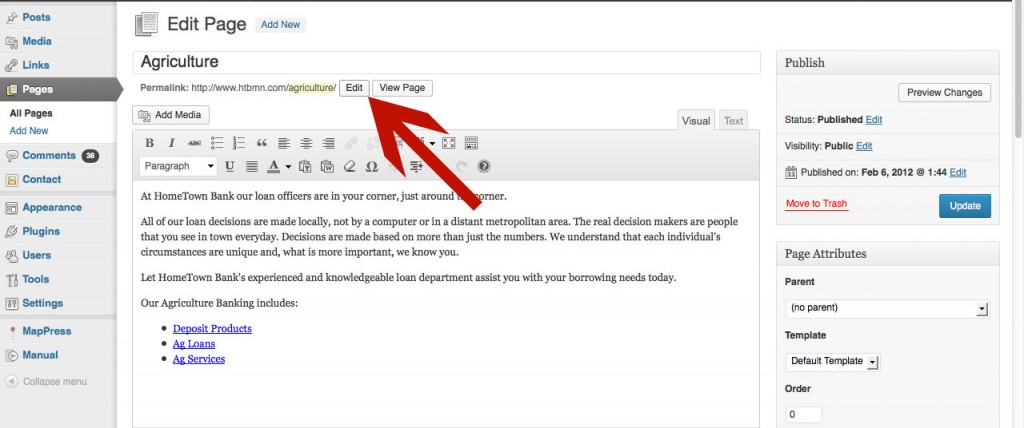
- Conectați-vă la WordPress
- deschideți pagina existentă sau creați o pagină nouă
- introduceți un titlu dacă este necesar
- Salvați pagina, aceasta va crea automat o adresă URL
- priviți direct sub câmpul titlu, veți vedea legătura permanentă: urmat de URL-ul
- Faceți clic pe butonul Editare din spatele link-ului
- tastați noua adresă URL și faceți clic pe OK
- Salvați pagina sau postarea
Versiuni WordPress folosind editorul Gutenberg
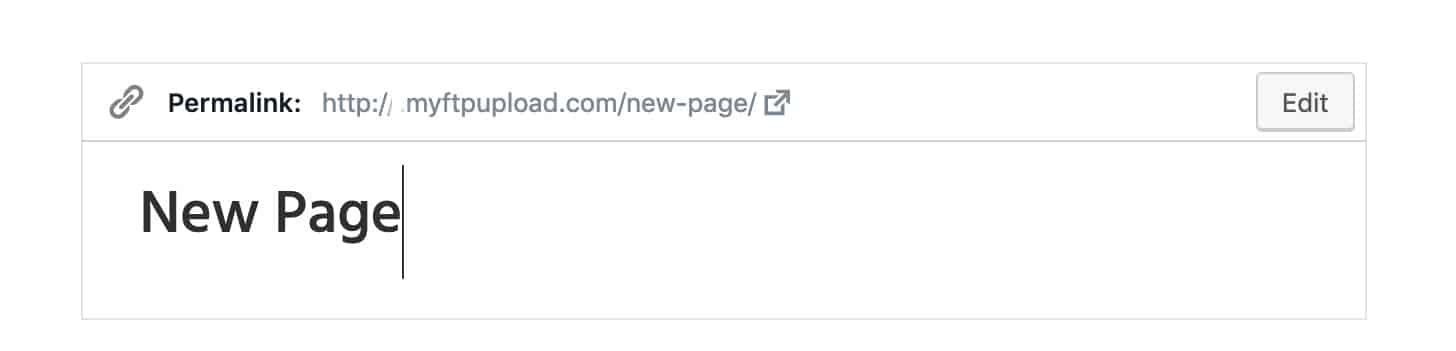
1. Introduceți titlul pentru postarea dvs. în zona titlului paginii din partea de sus a paginii
2. Pentru a edita legătura permanentă, va trebui fie să salvați pagina ca schiță, fie să publicați pagina pentru a vedea opțiunile. Mai întâi faceți clic pe” salvați proiectul ” dacă nu sunteți gata să publicați pagina.
3. Acum faceți clic din nou pe titlul postării dvs. După ce faceți clic pe titlu, legătura permanentă va apărea deasupra titlului postării cu un buton de editare.
4. Faceți clic pe butonul Editare de pe legătura permanentă și redenumiți slugul și faceți clic pe „Salvați”. Slugul este adresa dvs. URL.
5. Faceți clic pe Salvați schița din postarea dvs. pentru a vă asigura că totul este salvat din nou și continuați să lucrați.
rețineți că, dacă reveniți la o postare pe blog sau la o pagină web publicată și schimbați adresa URL, veți dori să confirmați că nu există alte pagini care să facă legătura cu vechea . Dacă ați furnizat altora adresa URL, ați folosit-o într-un e-mail etc. nu veți dori să modificați această adresă URL.
puneți-vă noile cunoștințe WordPress pentru a utiliza, personalizați adresa URL a uneia dintre noile dvs. postări sau pagini de blog. Posibilitățile sunt nelimitate!